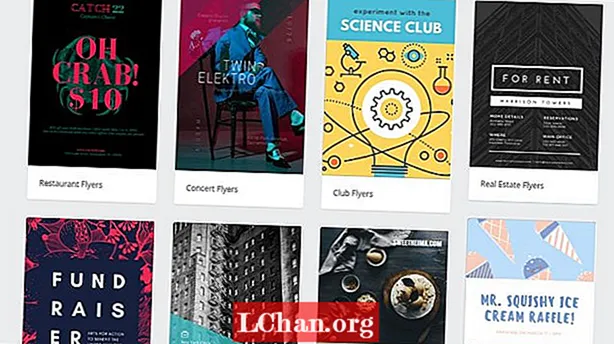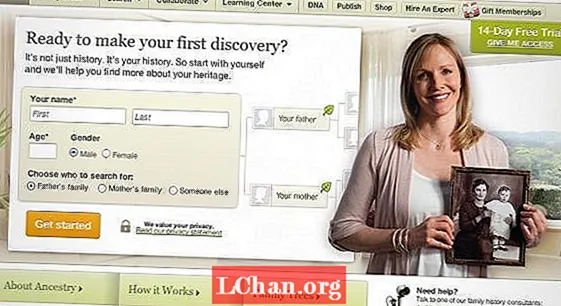Nilalaman
- Ano ang UltraISO?
- Ligtas ba ang UltraISO?
- Saan Mag-download ng UltraISO?
- Paano Ko Ma-install ang UltraISO sa Windows 10?
- Paano Ko Magagamit ang UltraISO?
- Pinakamahusay na Alternatibong UltraISO - PassFab para sa ISO
- Upang Maibuo ang Bagay
Alam mo bang ang mga imaheng nilikha mo mula sa CD / DVD ay nasa ISO format? Sa kasamaang palad, ang format na ISO ay hindi pinapayagan kang baguhin ang mga ito. Kaya, ngayon nakagawa kami ng isang application na nagngangalang UltraISO, na hindi ka lamang papayagan na buksan ang imahe ng disk ngunit binabago din ito. Sa artikulong ito, sasabihin namin sa iyo ang lahat tungkol sa UltraISO, kung paano i-download ang portable nito ng libre, at kung paano ito gamitin. Sa huli, nagbabahagi rin kami ng isang madaling gamiting alternatibo upang makagawa ng isang bootable USB mula sa mga ISO file. Kaya, magsimula tayo.
Ano ang UltraISO?
Ang UltraISO ay isang application para sa Windows OS, na ginawa ng EZB Systems. Ang layunin ng UltraISO ay upang lumikha, magbago, at mag-convert ng isang ISO imahe para sa pag-akda ng optical disc. Talaga, ang imahe ng ISO ay isang imahe ng disk para sa isang optical disc.
Sa simpleng mga termino, hinahayaan ka ng UltraISO na magbukas ng isang imahe ng disk, na isang kopya lamang ng buong nilalaman ng anumang aparato sa pag-iimbak tulad ng hard drive, CD / DVD, o USB.
Bukod dito, ang Ultra ISO ay isang tagagawa ng CD / DVD. Nangangahulugan iyon, maaari itong i-edit ang CD / DVD, i-extract ang data nito, at kahit na makagawa ng mga ISO file mula rito. Bukod dito, maaari ka ring lumikha ng iyong sariling bootable device, pinapanatili ang bootable na impormasyon.
Ligtas ba ang UltraISO?
Tiyak na nagtataka ka, ligtas bang gamitin ang UltraISO? Kaya, ang sagot ay oo. Hindi ka mag-alala dahil ang UltraISO ay medyo ligtas na mag-download. Ito ay ganap na walang mga virus, at nagsisilbi lamang ito upang lumikha ng mga virtual disk drive. Talaga, tutulungan ka ng UltraISO na ma-access ang impormasyong naroroon sa mga imahe ng disk.
Kaya, hindi mo na kailangang ipasok ang isang disk sa sandaling "nai-mount" mo ang file ng imahe sa virtual drive. Nagbibigay-daan sa iyo ang hindi pangkaraniwang bagay na ito na kunin ang data mula sa mga imahe ng disk na nagbibigay ng kumpletong pag-access sa impormasyon sa CD, na lampas sa pangangailangan para sa disk. Samakatuwid, ligtas ito.
Gayunpaman, mayroong isang maliit na isyu ng paglabag. Dahil pinapayagan ka ng Ultra ISO na buksan ang imahe ng disk, nangangahulugan ito na maaari mo ring buksan ang imahe ng disk na hindi iyo. Maaari nitong labagin ang copyright ng tunay na may-ari ng media. Maliban dito, ito ay ligtas at ligal.
Saan Mag-download ng UltraISO?
Ang pinaka-tunay na paraan upang mag-download ng UltraISO ay mula sa website ng tagagawa nito. Katulad nito, maaari mong i-download ang UltraISO portable buong premium na edisyon mula sa opisyal na website ng mga system ng EZB.
Gayunpaman, ang UltraISO portable ay isang premium software. Nangangahulugan ito na kailangan mong bayaran ito. Ngunit ang magandang bahagi ay nagmumula ito sa isang 30-araw na bersyon ng pagsubok din. Maaari mong i-download ang buong bersyon ng UltraISO nang libre upang gawin ang iyong USB na bootable nang hindi nagbabayad ng isang solong sentimo.
Paano Ko Ma-install ang UltraISO sa Windows 10?
Ipagpalagay na na-download mo ang software. Panahon na upang mai-install ito sa iyong Windows 10 PC. Suriin ang mga hakbang sa ibaba upang mai-install ang UltraISO.
Hakbang 1. Mag-right click sa maipapatupad na file na na-download mo lamang. Mag-click, "Tinatanggap ko ang kasunduan." Pindutin ang Susunod.

Hakbang 2. Pagkatapos, piliin ang lokasyon ng patutunguhan para sa iyong programa ng Ultra ISO at pindutin ang Susunod.

Hakbang 3. Lagyan ng tsek ang lahat ng tatlong mga kahon, at sa susunod, makakakita ka ng isang window ng pag-install. Pagkatapos, i-click ang I-install.

Hakbang 4. Lilitaw ang isang window, na hinihiling sa iyo na magparehistro sa iyong sarili. I-click ang "magpatuloy upang subukan," at bubuksan nito ang UltraISO.

Paano Ko Magagamit ang UltraISO?
Gumagamit ang UltraISO ng isang dobleng interface ng contact ng gumagamit. Nasa sa iyo kung pipiliin mong gumamit ng mabilis na mga pindutan o ang tampok na I-drag / Drop. Tingnan natin kung paano mo mabubuksan ang ISO file sa windows 10 sa pamamagitan ng Ultra ISO.
Hakbang 1. Buksan ang UltraISO. Kapag nasa pangunahing interface ka na, pumunta sa file at i-click ang bukas.

Hakbang 2. Pagkatapos, hanapin ang ISO file sa iyong PC at i-click ang bukas.

Hakbang 3. Tapos ka na!

Pinapayagan kang lumikha at magbago ng mga ISO file na imahe upang lumikha ng isang virtual CD / DVD mula sa iyong hard drive. Bukod dito, maaari ka ring lumikha ng iyong sariling bootable device sa tulong ng program na ito. Bukod, ang UltraISO ay ganap na ligtas at ligal na gamitin. Gayundin, maaari mong libreng i-download ang buong application ng UltraISO mula sa opisyal na website ng mga system ng EZB. Bukod dito, ang pag-install ng portable UltraiISO ay napaka-simple.
Pinakamahusay na Alternatibong UltraISO - PassFab para sa ISO
Ngayon alam namin, hindi ka lamang pinapayagan ng UltraISO na buksan ang imahe ng disk ngunit makakatulong din ito sa paglikha ng mga bootable drive. Gayunpaman, kung hindi mo nais na gamitin ang UltraISO, ito ay ganap na pagmultahin. Sasabihin namin sa iyo ang isang mahusay at madaling kahalili upang lumikha ng isang bootable USB mula sa ISO file. Ang PassFab para sa ISO ay isang madaling gamiting at madaling gamitin na shareware na may kasamang libreng tampok ng pagsunog ng mga ISO file sa USB sa Windows 10.
Sa ngayon, mananatili kami sa pagsunog ng mga ISO file sa USB gamit ang PassFab para sa ISO. Sundin ang mga simpleng hakbang sa ibaba upang magamit ang tampok.
Hakbang 1. Una, kailangan mong i-download ang PassFab para sa ISO mula sa opisyal na website.
Hakbang 2. Kapag na-install mo na ang software na ito, makikita mo ang 2 mga pagpipilian: "I-download ang System ISO" at "I-import ang Lokal na ISO". Pumili ng isa sa mga ito batay sa iyong sitwasyon.

Hakbang 3. Susunod, pumili ng USB o CD / DVD. Tiyaking kopyahin ang lahat ng mahahalagang data mula sa USB muna. Upang gawing bootable ang drive, hihilingin nito sa iyong mga pahintulot na burahin ang lahat ng mayroon nang data sa iyong USB.

Hakbang 4. Matapos mong bigyan ng pahintulot, magsisimula na ang proseso ng pagkasunog. Maghintay ng ilang minuto.

Hakbang 5. Pagkatapos, lilitaw ang isang window sa screen pagkatapos ng pagkumpleto ng proseso ng pagkasunog. Pagkatapos alisin ang USB drive.

Mabuti kang pumunta! Bootable na ang iyong USB.
Upang Maibuo ang Bagay
Ang UltraISO ay isang programa ng mga system ng EZB para sa Windows. Gayunpaman, kung hindi ito gumagana para sa iyo o ayaw mo lamang gamitin ang UltraISO para sa paggawa ng bootable drive, maaari mong subukan ang PassFab para sa ISO. Ito ay may kasamang madaling gamiting tampok ng pagsusunog ng mga ISO file sa bootable USB.